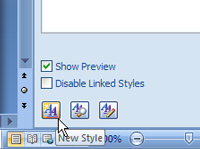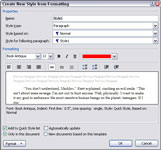Du kan bede Word 2007 om at ændre afsnitsformater automatisk, når du opretter et dokument. For eksempel, når du opretter et nyt dokument, vil du måske starte med en overskriftstypografi efterfulgt af en intro-afsnitstypografi og derefter en almindelig afsnitstypografi.
1Tryk på Alt+Ctrl+Shift+S.
Dette kalder opgaveruden Styles frem.
2Vælg et afsnit i den typografi, som du vil have efterfulgt af en anden typografi.
Hvis du f.eks. ønsker, at en Overskrift 1-typografi skal efterfølges af en afsnitstypografi, skal du vælge tekst, der er formateret som Overskrift 1 i dit dokument.
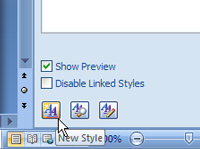
3Klik på knappen Ny stil.
Det er knappen længst til venstre i bunden af opgaveruden Styles. Dialogboksen Opret ny typografi fra formatering vises med oplysninger om den typografi, du har valgt.
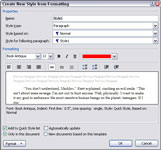
4Vælg en typografi på rullelisten Stil til følgende afsnit.
Dette fortæller Word, hvilken typografi der skal skiftes til, når du trykker på Enter-tasten for at afslutte et afsnit.
5 Klik på OK.
Når du nu trykker på Enter-tasten efter at have skrevet med denne typografi, skifter Word den næste typografi til den typografi, du valgte på rullelisten Typografi til følgende afsnit.